hw>Mlink-rodrigue Keine Bearbeitungszusammenfassung |
Keine Bearbeitungszusammenfassung |
||
| (Eine dazwischenliegende Version desselben Benutzers wird nicht angezeigt) | |||
| Zeile 2: | Zeile 2: | ||
Die Erweiterung ''BlueSpiceTagCloud'' erstellt Wortwolken für Kategorien oder Suchstatistiken. Eine Wortwolke (englisch: ''tag cloud'') visualisiert Schlagwörter aus dem Wiki basierend auf Wichtigkeit. Sie kann auf jeder Wikiseite eingebunden werden. | Die Erweiterung ''BlueSpiceTagCloud'' erstellt Wortwolken für Kategorien oder Suchstatistiken. Eine Wortwolke (englisch: ''tag cloud'') visualisiert Schlagwörter aus dem Wiki basierend auf Wichtigkeit. Sie kann auf jeder Wikiseite eingebunden werden. | ||
[[Datei: | [[Datei:750px-tagcloud-example.png|alternativtext=|zentriert|mini|750x750px]] | ||
==Einbinden einer Wortwolke== | ==Einbinden einer Wortwolke== | ||
| Zeile 8: | Zeile 8: | ||
eingefügt werden. Um die Wortwolke über VisualEditor einzufügen, gehen Sie auf ''Einfügen > Magisches Wort > Tag Cloud''. | eingefügt werden. Um die Wortwolke über VisualEditor einzufügen, gehen Sie auf ''Einfügen > Magisches Wort > Tag Cloud''. | ||
[[Datei:VE-magicword-tagcloud-DE.png|alternativtext=|zentriert|mini|461x461px]] | |||
[[Datei | |||
==Konfiguration== | ==Konfiguration== | ||
Wenn ein Tag mit dem[[Handbuch:Erweiterung/VisualEditor | VisualEditor]] hinzugefügt wird, erscheint nach dem Einfügen ein Konfigurationsdialog. Es zeigt Konfigurationsoptionen in zwei Registerkarten: ''Allgemein'' und ''Erweitert''. | Wenn ein Tag mit dem[[Handbuch:Erweiterung/VisualEditor | VisualEditor]] hinzugefügt wird, erscheint nach dem Einfügen ein Konfigurationsdialog. Es zeigt Konfigurationsoptionen in zwei Registerkarten: ''Allgemein'' und ''Erweitert''. | ||
[[Datei | [[Datei:tagcloud2.png|zentriert|461x461px|verweis=Special:FilePath/tagcloud2.png]] | ||
===Allgemeine Konfiguration=== | ===Allgemeine Konfiguration=== | ||
| Zeile 68: | Zeile 67: | ||
Zeigt eine Wortwolke mit den 10 (Anzahl) Kategorien, die am meisten verknüpft sind. Die kleinstmögliche Schriftgröße beträgt 12 Pixel (minsize) und die größtmögliche Schriftgröße 34 Pixel. Die Kategorie ''Logo'' wird von der Ausgabe ausgeschlossen. Da die Datenquelle ''Kategorie'' die Standardeinstellung für eine Tageswolke ist, muss sie nicht speziell referenziert werden. | Zeigt eine Wortwolke mit den 10 (Anzahl) Kategorien, die am meisten verknüpft sind. Die kleinstmögliche Schriftgröße beträgt 12 Pixel (minsize) und die größtmögliche Schriftgröße 34 Pixel. Die Kategorie ''Logo'' wird von der Ausgabe ausgeschlossen. Da die Datenquelle ''Kategorie'' die Standardeinstellung für eine Tageswolke ist, muss sie nicht speziell referenziert werden. | ||
[[Datei | [[Datei:tagcloud-example-exclude-DE.png|alternativtext=Tag Cloud Beispiel Typ Text|zentriert|650x650px]] | ||
===3D Canvas=== | ===3D Canvas=== | ||
| Zeile 78: | Zeile 77: | ||
Der Renderer canvas3d erzeugt eine interaktive Wortwolke. Die Wolke dreht sich, wenn sich der Cursor über der Wortwolke befindet. Es zeigt die 15 (count) am häufigsten getaggten Kategorien. Es ist wichtig, das Zähllimit festzulegen, da die Standardanzahl auf 40 festgelegt ist. Hierdurch würde eine 3D-Wolke erzeugt, die die Begriffe unleserlich darstellt. Die Datenquelle (store) ist ''category''. Dies ist optional, da ''category'' der Standardwert für die Datenquelle ist. Die Schriftgrößen reichen von 12 Pixel (minsize) bis 40 Pixel (maxsize). Wie viele Seiten und Dateien jeder Kategorie zugeordnet sind, wird nicht angezeigt (''showcount = "false"''). | Der Renderer canvas3d erzeugt eine interaktive Wortwolke. Die Wolke dreht sich, wenn sich der Cursor über der Wortwolke befindet. Es zeigt die 15 (count) am häufigsten getaggten Kategorien. Es ist wichtig, das Zähllimit festzulegen, da die Standardanzahl auf 40 festgelegt ist. Hierdurch würde eine 3D-Wolke erzeugt, die die Begriffe unleserlich darstellt. Die Datenquelle (store) ist ''category''. Dies ist optional, da ''category'' der Standardwert für die Datenquelle ist. Die Schriftgrößen reichen von 12 Pixel (minsize) bis 40 Pixel (maxsize). Wie viele Seiten und Dateien jeder Kategorie zugeordnet sind, wird nicht angezeigt (''showcount = "false"''). | ||
[[Datei | [[Datei:tagcloud-canvas3D-DE.png|alternativtext=3D Tag Cloud|zentriert|350x350px]] | ||
===List=== | ===List=== | ||
Tag und Parameter: | Tag und Parameter: | ||
| Zeile 87: | Zeile 86: | ||
Der Renderer ''list'' produziert eine einfache Liste, die absteigend nach Häufigkeit sortiert ist. | Der Renderer ''list'' produziert eine einfache Liste, die absteigend nach Häufigkeit sortiert ist. | ||
[[Datei | [[Datei:tagcloud-list-searchstats-DE.png|alternativtext=Tag Cloud Typ Liste|zentriert|180x180px]] | ||
Die Wortwolke vom Typ ''list'' ignoriert folgende Parameter: ''minsize'', ''maxsize'' | Die Wortwolke vom Typ ''list'' ignoriert folgende Parameter: ''minsize'', ''maxsize'' | ||
Aktuelle Version vom 15. Dezember 2021, 11:16 Uhr
Die Erweiterung BlueSpiceTagCloud erstellt Wortwolken für Kategorien oder Suchstatistiken. Eine Wortwolke (englisch: tag cloud) visualisiert Schlagwörter aus dem Wiki basierend auf Wichtigkeit. Sie kann auf jeder Wikiseite eingebunden werden.

Einbinden einer Wortwolke[Bearbeiten | Quelltext bearbeiten]
Eine Wortwolke kann direkt in der Quelltextbearbeitung über das Tag <bs:tagcloud />
eingefügt werden. Um die Wortwolke über VisualEditor einzufügen, gehen Sie auf Einfügen > Magisches Wort > Tag Cloud.
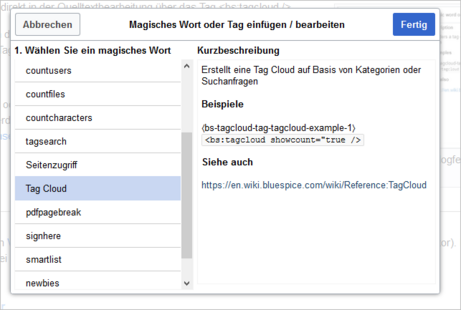
Konfiguration[Bearbeiten | Quelltext bearbeiten]
Wenn ein Tag mit dem VisualEditor hinzugefügt wird, erscheint nach dem Einfügen ein Konfigurationsdialog. Es zeigt Konfigurationsoptionen in zwei Registerkarten: Allgemein und Erweitert.
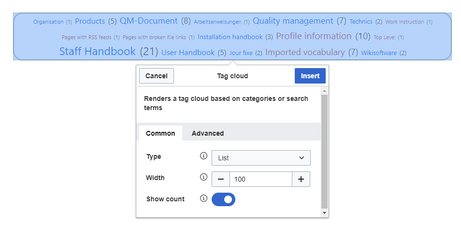
Allgemeine Konfiguration[Bearbeiten | Quelltext bearbeiten]
| Parameter | Anzeigename | Beschreibung |
|---|---|---|
| renderer | Typ | Modus zum Rendern der Cloud
|
| width | Breite | Breite der Cloud in % oder px (z.B., 50%, 200px) |
| showcount | Anzahl anzeigen | Gibt an, ob die numerische Häufigkeit des Begriffs angezeigt wird |
Erweiterte Konfiguration[Bearbeiten | Quelltext bearbeiten]
| Parameter | Anzeigename | Beschreibung |
|---|---|---|
| store | Datenbasis | Quelle der Daten (category oder searchstats) |
| minsize | Min. Schriftgröße | Kleinstmögliche Schriftart |
| maxsize | Maximale Schriftgröße | Größtmögliche Schriftart |
| exclude | Seiten ausschließen | Liste der Kategorien, die von der Cloud ausgeschlossen werden sollen, durch Komma getrennt - "Kategorie1, Kategorie2, Kategorie3" |
Beispiele[Bearbeiten | Quelltext bearbeiten]
Text[Bearbeiten | Quelltext bearbeiten]
Tag und Parameter:
<bs:tagcloud count="10" minsize="12" maxsize="34" exclude="Logo" />
Ergebnis:
Zeigt eine Wortwolke mit den 10 (Anzahl) Kategorien, die am meisten verknüpft sind. Die kleinstmögliche Schriftgröße beträgt 12 Pixel (minsize) und die größtmögliche Schriftgröße 34 Pixel. Die Kategorie Logo wird von der Ausgabe ausgeschlossen. Da die Datenquelle Kategorie die Standardeinstellung für eine Tageswolke ist, muss sie nicht speziell referenziert werden.

3D Canvas[Bearbeiten | Quelltext bearbeiten]
Tag und Parameter:
<bs:tagcloud renderer="canvas3d" store="category" count="15" minsize="12" maxsize="40" showcount="false" />
Ergebnis:
Der Renderer canvas3d erzeugt eine interaktive Wortwolke. Die Wolke dreht sich, wenn sich der Cursor über der Wortwolke befindet. Es zeigt die 15 (count) am häufigsten getaggten Kategorien. Es ist wichtig, das Zähllimit festzulegen, da die Standardanzahl auf 40 festgelegt ist. Hierdurch würde eine 3D-Wolke erzeugt, die die Begriffe unleserlich darstellt. Die Datenquelle (store) ist category. Dies ist optional, da category der Standardwert für die Datenquelle ist. Die Schriftgrößen reichen von 12 Pixel (minsize) bis 40 Pixel (maxsize). Wie viele Seiten und Dateien jeder Kategorie zugeordnet sind, wird nicht angezeigt (showcount = "false").

List[Bearbeiten | Quelltext bearbeiten]
Tag und Parameter:
<bs:tagcloud renderer="list" store="searchstats" count="5" />
Ergebnis:
Der Renderer list produziert eine einfache Liste, die absteigend nach Häufigkeit sortiert ist.
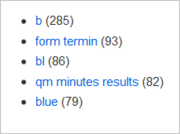
Die Wortwolke vom Typ list ignoriert folgende Parameter: minsize, maxsize